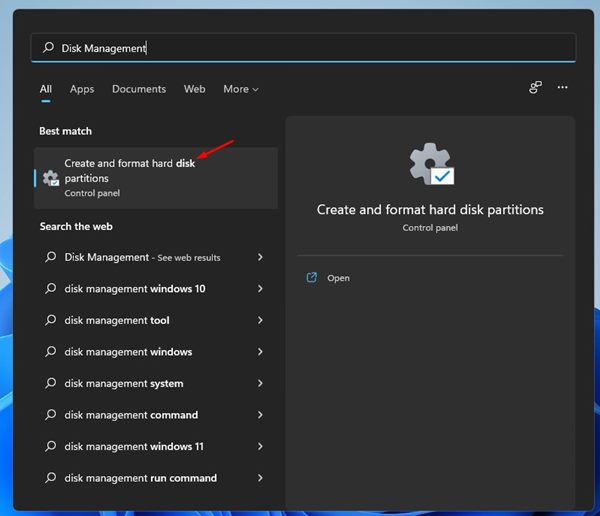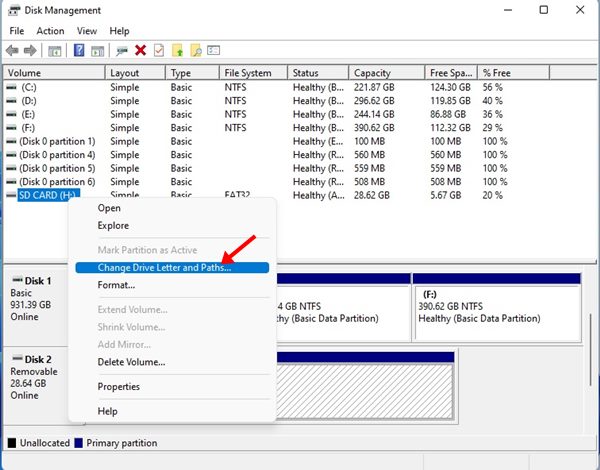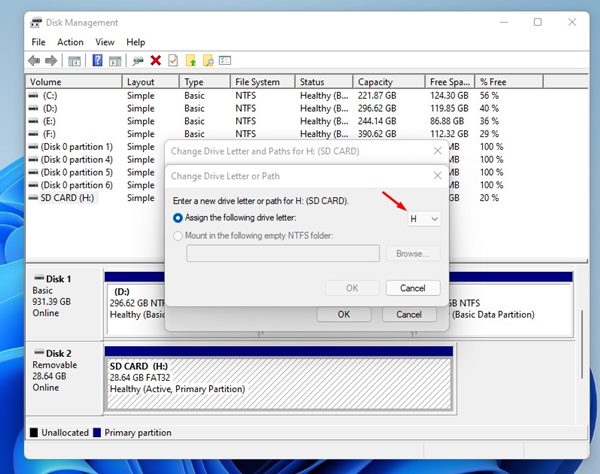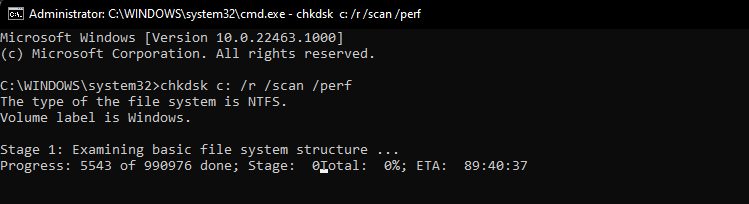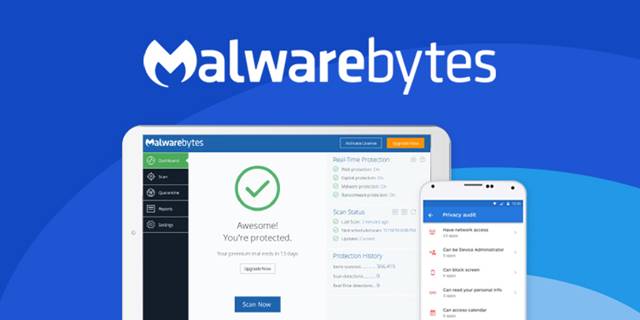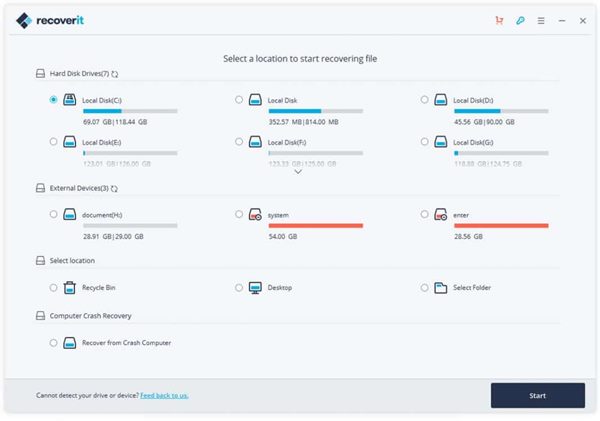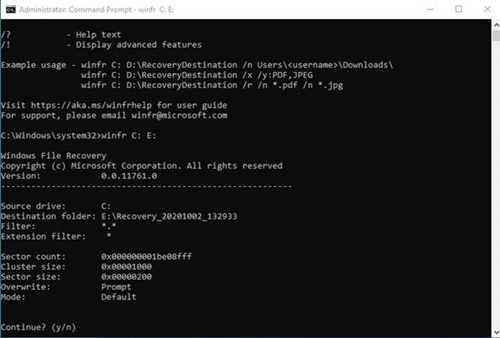Secure Digital ، المعروفة أيضًا باسم بطاقات SD ، هي أجهزة تخزين محمولة تستخدم في الأجهزة الإلكترونية مثل الهواتف الذكية والكاميرات ومشغلات MP3 والمزيد. على الرغم من أن بطاقات SD أصبحت أقل شيوعًا مع مرور كل يوم ، لا يزال العديد من المستخدمين يستخدمونها.
مثل أي شكل آخر من أشكال التخزين المحمول ، كانت بطاقات SD أيضًا عرضة للتلف أو الفساد. في حالة تلف بطاقة SD ، لا يمكنك الوصول إلى الملفات المخزنة فيها. نتيجة لذلك ، تلقينا العديد من الرسائل من مستخدمينا يطلبون استعادة البيانات من بطاقة SD تالفة.
ومن ثم ، ستشارك هذه المقالة في أفضل الطرق القليلة لاستعادة البيانات من بطاقة SD تالفة. لذا ، دعنا نتحقق.
هام: الطرق المشتركة أدناه لا تضمن استرداد الملف. تلعب العديد من العوامل دورها في استعادة البيانات.
كيفية الكشف عن تلف بطاقة SD
في حالة تلف بطاقة SD الخاصة بك أو تلفها ، ستظهر بعض العلامات. أدناه ، قمنا بإدراج بعض الأشياء التي ستساعدك على اكتشاف ما إذا كانت بطاقة SD الخاصة بك تالفة أم لا.
- الملفات المفقودة
- أخطاء أثناء الوصول إلى الملفات
- الكمبيوتر الشخصي لا يتعرف على بطاقة SD
- بطاقة SD تعرض ملفات غير معروفة
- قراءة / كتابة أخطاء
أفضل 5 طرق لإصلاح بطاقة SD التالفة 2022
بمجرد التأكد من وجود مشكلة في بطاقة SD الخاصة بك ، يجب عليك اتباع بعض الطرق البسيطة المشتركة أدناه. اتبع الطرق واحدة تلو الأخرى كما هو موضح أدناه.
1) تحقق من قفل بطاقة SD
إذا كان جهاز الكمبيوتر / الكمبيوتر المحمول الخاص بك لا يكتشف بطاقة SD الخاصة بك ، فأنت بحاجة إلى التحقق من قفل بطاقة SD. مجرد إلقاء نظرة على الجانب الأيسر من محول بطاقة SD ؛ ستجد مفتاح قفل هناك.
تحتاج إلى تحريك مفتاح القفل لأعلى لفتح بطاقة SD. بمجرد إلغاء القفل ، أعد إدخال بطاقة SD في جهاز الكمبيوتر / الكمبيوتر المحمول. بعد ذلك ، ستتمكن من الوصول إلى الملفات.
2) تحقق من وجود مشاكل في منافذ بطاقة SD
إذا لم تظهر بطاقة SD حتى بعد فتح القفل ، فأنت بحاجة إلى التحقق من منفذ بطاقة SD على الكمبيوتر المحمول / الكمبيوتر الشخصي.
من المحتمل أن يكون منفذ بطاقة SD بجهاز الكمبيوتر الخاص بك معيبًا ، لذلك من الأفضل اختبار بطاقة SD على أي كمبيوتر محمول أو كمبيوتر شخصي آخر.
3) تعيين حرف محرك جديد
إذا كانت بطاقة SD تظهر في File Explorer ، ولكن لا يمكنك الوصول إلى الملفات ، فأنت بحاجة إلى تعيين حرف محرك أقراص جديد لبطاقة SD الخاصة بك. اليك الان بعض الخطوات السهلة التي يجب عليك اتباعها.
- 1. أولاً وقبل كل شيء ، أدخل بطاقة SD في جهاز الكمبيوتر الخاص بك. افتح الآن بحث Windows واكتب إدارة الأقراص. افتح إدارة الأقراص من القائمة.
- 2. في الأداة المساعدة لإدارة الأقراص ، انقر بزر الماوس الأيمن على بطاقة SD الخاصة بك وحدد خيار "تغيير أحرف ومسارات محرك الأقراص" .
- 3. الآن ، سترى مطالبة لتغيير حرف السائق أو المسار. حدد حرف محرك أقراص جديدًا وانقر فوق الزر " موافق " .
هذا هو! انتهيت. بعد هذه العملية ، أعد إدخال بطاقة SD في جهاز الكمبيوتر الخاص بك . ستتمكن الآن من قراءة الملفات المخزنة عليه.
4) إصلاح البطاقة عبر CHKDSK
يحتوي كل من نظامي التشغيل Windows 10 و Windows 11 على أداة Check Disk Utility. تفحص الأداة المساعدة من خلال محرك الأقراص للعثور على الأخطاء وإصلاحها. تحتاج إلى تشغيل الأمر CHKDSK على بطاقة SD الخاصة بك لإصلاح المشكلات التي تمنعك من الوصول إلى ملفاتك.
لقد شاركنا دليلًا مفصلاً حول كيفية مسح وإصلاح أخطاء محرك الأقراص باستخدام CHKDSK في Windows. تحتاج إلى تنفيذ نفس الخطوات على أنظمة التشغيل Windows 7 و Windows 8 و Windows 10 و Windows 11.
5) قم بتشغيل فحص مكافحة البرامج الضارة
تعد الإصابة بالبرامج الضارة أو الفيروسات سببًا شائعًا لتلف بطاقة SD. يمكن لعدة أنواع من البرامج الضارة تمكين الحماية ضد الكتابة على بطاقات SD ومحركات أقراص USB. لذلك ، قبل اتباع عملية استعادة البيانات ، من الأفضل إجراء فحص لمكافحة البرامج الضارة.
لفحص بطاقة SD الخاصة بك بحثًا عن الفيروسات والبرامج الضارة ، نوصي باستخدام Malwarebytes. يمكنك أيضًا استخدام برامج مكافحة فيروسات أخرى للكمبيوتر الشخصي لإزالة البرامج الضارة / الفيروسات من بطاقة SD.
كيفية استرداد البيانات من بطاقة SD تالفة
ستعمل الطرق التي شاركناها أعلاه على إصلاح بطاقة SD الخاصة بك ، وستكون قادرًا على الوصول إلى ملفاتك.
ومع ذلك ، إذا فشلت الطريقة في إصلاح بطاقة SD ، فمن الأفضل استخدام أدوات استعادة البيانات. لقد قمنا بإدراج بعض أفضل طرق استعادة البيانات لاستعادة البيانات من بطاقة SD تالفة.
1) استخدام أدوات استعادة البيانات من طرف ثالث
حتى الآن ، هناك المئات من برامج استعادة البيانات المتاحة لنظام التشغيل Windows 10 أو Windows 11. يمكنك استخدام أي منها لاستعادة بياناتك من بطاقة SD تالفة.
لقد شاركنا بالفعل قائمة أفضل برنامج لاستعادة البيانات للكمبيوتر الشخصي . تتضمن القائمة كلاً من برامج استعادة البيانات المجانية والمميزة.
عادة ، يمكن لكل أداة لاستعادة البيانات لنظام التشغيل Windows استرداد البيانات من نظام تخزين محمول مثل بطاقة SD. تحتاج إلى تشغيل هذه البرامج ، وتحديد محرك الأقراص (بطاقة SD) ، وإجراء فحص.
ستقوم برامج استعادة البيانات بفحص بطاقة SD وإرجاع الملفات التي يمكن استردادها.
2) استخدام أداة استرداد ملفات Windows
قامت Microsoft بإنشاء أداة لاستعادة البيانات تعرف باسم Windows File Recovery. الأداة متاحة مجانًا ويمكن تنزيلها من متجر Microsoft.
بعد تثبيت أداة استرداد ملفات Windows ، تحتاج إلى استخدام موجه الأوامر لتشغيلها. لا تحتوي الأداة على أي واجهة ؛ إنه مصمم للعمل عبر موجه أوامر Windows.
نظرًا لأنه برنامج سطر أوامر ، فهو ليس سهل الاستخدام ، ولكن يمكنه استرداد الملفات من بطاقة SD تالفة. لقد شاركنا دليلًا مفصلاً حول استخدام أداة استرداد ملفات Windows الجديدة من Microsoft .
هذه هي أفضل الطرق لإصلاح بطاقة SD التالفة. ستتمكن من استعادة بياناتك باتباع الطرق التي شاركناها. آمل أن يكون هذا المقال قد ساعدك! يرجى مشاركتها مع أصدقائك أيضا.